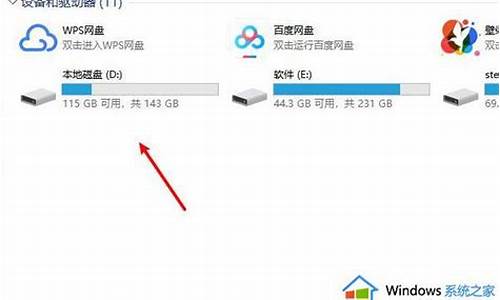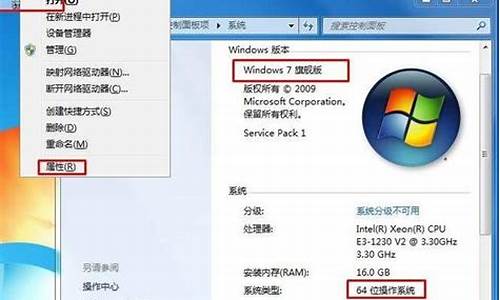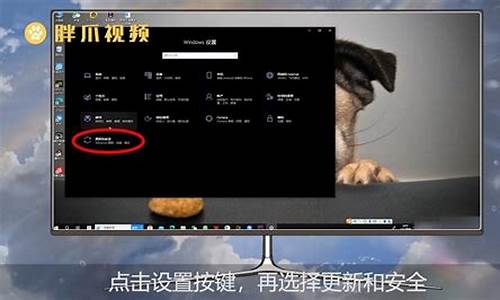用什么pe装系统好用,装电脑系统什么pe好用
1.pe u盘启动盘制作工具哪个最好
2.什么PE工具比较好,原来用的老毛桃不行了啊!
3.u盘装系统pe用那个好,干净没有广告的,能分区硬盘
4.现在有哪个PE系统是最好用、最靠谱、最纯净的?
5.请问那个 Windows PE 操作系统好用?
6.winpe,老毛桃,深度,还是大白菜的好

(1)其实PE系统都差不多,没有最好的,只有功能有相对比较全的,可以选择大白菜U盘PE系统。
(2)制作大白菜U盘PE系统的方法如下:
首先到“大白菜官网”下载“大白菜装机版”,然后安装在电脑上,并打开这个“大白菜超级U盘制作工具(装机版)”,接着插入一个 4G(2G或者8G)的U盘,然后在打开的窗口选择默认模式,点击“一键制作启动U盘”,根据提示等几分钟,就可以将U盘制作成带PE系统的U盘启动盘。(U盘启动制作工具装机版如下图)
pe u盘启动盘制作工具哪个最好
您好?供您参考:03PE是XP内核、WIN7PE是WIN7内核、WIN8PE是WIN8内核。
网上PE免费的很多。都是免费的午餐至于哪个版本使用效果最好,还需要您自己去尝试、欣赏。最主要的还要看个人驾驭能力等等,在这里尽量不要评价好一些。
下面把我新写的几种PE版本安装方法请您看一下。有的已经下载还没有安装。
一、通用PE工具箱Win8内核菊花预览版,体积小,超漂亮,绝佳的Win8pe体验
安装方法
您好?供您参考:今天我和您共同学习通用PE工具箱Win8内核菊花预览版安装,有时间您可以将括号里的内容复制粘贴到网页。
( 通用PE工具箱Win8内核菊花预览版,体积小,超漂亮,绝佳的Win8pe体验 )下载。下载文件存放在c盘以外的盘符。
u盘容量可选用4G以上比较适宜,或根据使用要求选择U盘容量。
打开电脑插入u盘,将u盘所有文件、照片转移到电脑硬盘储存。
找到文件,双击TOnPE-V0.1.exe,出现安装界面,点击下一步、出现(如何安装本工具箱)点击知道了,出现亲,把“通用PE工具箱”安装到哪里呢?点击制作可启动U盘。
点击选好了、出现亲,制作“通用PE工具箱”的U盘启动么?请选择要写入U盘:
(U盘已在那里显示)
格式化U盘,文件系统:FAT32 原生格式:USB-HDD
点击制作,提示亲,即将开始制作可启动U盘咯。............
点击确定、亲,通用PE工具箱完成安装啦.........
点击完成。(返回我的电脑或计算机,双击U盘查看为空,系统已被隐藏。)
祝您顺利。
二、杏雨梨云Win8一键装机环境.7z
您好?供您参考:今天我和您共同学习杏雨梨云Win8一键装机环境.7z的安装,首先下载杏雨梨云Win8一键装机环境.7z有时间您可以将括号里的内容复制粘贴到网页( 迅雷快传 - 杏雨梨云Win8一键装机环境 等文件 下载 )。200.57MB.
(另一款ISO格式192.76MB)
下载文件存放在c盘以外的盘符。
u盘容量可选用4G以上比较适宜或根据使用要求选择容量。
打开电脑插入u盘,将u盘所有文件、照片转移到电脑硬盘储存。
找到杏雨梨云Win8一键装机环境.7z文件右键解压到当前文件夹 双击install-a.exe。出现安装界面,(U盘已在那里显示)
全新安装(全盘被格式化)USB-HDD-FAT32点击安装、出现警告!磁盘....是否继续界面点击是(Y).提示:系统已安装到磁盘点击确定。关闭安装界面。
(返回我的电脑或计算机,双击U盘查看为空,系统已被隐藏。)
祝您顺利。
上面是WIN8内核、下面是WIN7内核。
三、通用PE3.3安装
您好?供您参考:今天我和您共同学习通用PE3.3的安装,首先下载通用PE3.3,有时间您可以将括号里的内容复制粘贴到网页( 通用PE3.3下载 )。
下载文件存放在c盘以外的盘符。
u盘容量可选用4G以上比较适宜或根据使用要求选择容量。
打开电脑插入u盘,将u盘所有文件、照片转移到电脑硬盘储存。
双击TOnPE-V3.3.exe,出现安装界面,点击下一步、出现(如何安装本工具箱)点击知道了,出现亲,把“通用PE工具箱”安装到哪里呢?点击制作可启动U盘。
点击下一步、出现亲,制作“通用PE工具箱”的U盘启动么?请选择要写入U盘:
(U盘已在那里显示)
格式化U盘,文件系统:FAT32 原生格式:USB-HDD
点击制作提示亲,即将开始制作可启动U盘咯。............
点击确定、亲,通用PE工具箱完成安装啦.........
点击完成。(返回我的电脑或计算机,双击U盘查看为空,系统已被隐藏。)
祝您顺利。
四、大白菜超级U盘启动盘制作工具 V4.4 傻瓜式U盘装系统
下载安装
您好?供您参考:建议您有时间到网上查询下载,请您把括号里的内容复制粘贴到网页。( 大白菜U盘启动盘制作工具 )。
我下载的是( 大白菜超级U盘启动盘制作工具 V4.4 傻瓜式U盘装系统 )软件大小:139.73MB.更新时间:2012-04-25
文件存放在c盘以外的盘符。
u盘容量可选用8G或16G,或根据使用要求选择容量。我用的是8GU盘。
打开电脑插入u盘,将u盘所有文件、照片转移到电脑硬盘储存。
右键单击好压zip压缩文件,点击解压到当前文件夹。
双击大白菜超级u盘应用程序
出现:欢迎使用“大白菜超级u盘启动盘制作工具v4.4"安装向导。
点击下一步,出现目标文件夹,点击浏览,找到u盘点击选中,点击确定。
出现选择组件界面,把创建开始菜单对勾点击去掉。点击安装。
出现正在完成“大白菜超级u盘启动盘制作工具V4.4”安装向导 界面,点击完成。
出现大白菜装机界面它已选择好u盘(7.45G),模式可选择USB-HDD
点击一键制作USB启动盘,出现大白菜u盘启动界面,提示本操作将破坏u盘原有数据,且不可恢复。。。点击确定。
出现大白菜u盘启动界面,恭喜你,制作完成!点击确定。
到此安装结束关闭界面。
2003XP内核有很多,想必大家都使用过在这里就不多说啦。
谢谢您的提问。
什么PE工具比较好,原来用的老毛桃不行了啊!
推荐使用小白一键重装系统工具,小白提供的是微软原版纯净系统,具体操作如下:
小白u盘装系统准备工具:
1、小白一键重装工具
2、大于8G的U盘一个(建议先将U盘重要资料进行备份)
3、正常上网的电脑一台
小白u盘装系统详细步骤:
1、U盘插入可以上网的电脑,打开小白一键重装系统软件
2、等待软件检测完成后点击左侧的制作系统
3、软件会自动识别U盘盘符,制作模式默认就好,点击开始制作
4、选择需要安装的系统,小白软件支持x86-64位的系统安装,选择时注意一下系统位数,选择好之后开始制作
5、出现格式化U盘提示窗口,如果备份好U盘数据了就点击确定
6、等待下载系统安装包、PE系统
7、下载完成后开始制作启动盘
8、U盘启动盘制作完成后会出现成功的提示,点击取消
u盘装系统pe用那个好,干净没有广告的,能分区硬盘
毎个高手自己修改的PE工具比较好,但一般网上不会有,因为各人、各电脑不同,
现在纯净的PE工具不多了,因为即使原来纯净,许多人也会让它不纯净
什么PE工具比较好,主要看来源,网上广泛宣传的大多有不良动作(图利而已),如“老毛桃”,加引号,是因为都是冒名作品,与老毛桃大神一毛钱关系没有
从一些论坛中可以得到较干净的pe系统,如:
1、IT天空论坛的pe一直有更新,与其出品的“万能驱动WanDr”、“磁盘控制器驱动SkyIAR”、“系统封装EasySysprep”等工具配合良好
2、天意大大的“天意U盘维护系统”,也一直有更新,
3、从“无忧启动论坛”可以得到较干净的pe系统,有许多各种pe,不乏精品
个人好用“fish2006大师”的win8.1系列pe,fish2006大师并不著名,目前还没人“冒名”
个人曾经推荐的“小马pe”,有名后,作者已隐退,个人怀疑新品也多为“冒名”
仅介绍,不保证以上绝对纯净,至少“讲文明”,以后的未知
现在有哪个PE系统是最好用、最靠谱、最纯净的?
用U盘老毛桃PE装系统这样对新的硬盘进行分区
1:制作好U盘启动盘,关机,并插上U盘。
2:接入新的硬盘,开动电脑。
3:进入bios,第一启动项设置成U盘,并把sata模式调成ide切记,不然识别不到硬盘
4:进入pe系统后,打开我的电脑,就能看到一块主硬盘
5:点击分区工具,快速分区,把硬盘分成若干个盘符
6:点击菜单栏上的退出,然后打开我的电脑,就可以看到经过分区后的硬盘了
温馨提示这样一块新硬盘,就分区完毕了,刚分区的硬盘是没有系统的,记得要装系统 哦,
请问那个 Windows PE 操作系统好用?
现如今可以搜索到很多的u盘pe系统,但是很多常见的PE捆绑主页,自动安装推广,虽然也可以卸载关闭,有的比较麻烦或者比较隐蔽,所以今天给大家推荐下比较好用的PE
windows PE,即Windows预安装环境。可以理解PE为windows系统维护系统,咱们最常用到PE的时候莫过于装系统。PE不只能重装系统,新硬盘无操作系统无分区、系统忘记登录密码、系统崩溃还有资料在桌面、重建主引导记录(MBR)、重建分区表(修复分区表)、修复Windows系统引导等等都需要用到PE。有备无患,所以说PE还是很重要的。
第一个是,天意PE(纯净) www.winpe.cc 纯净,别的都和上述PE差不多,没有太大优势。 于其他的,深度、老毛桃、装机员、天意PE、电脑店、无垠之类的,都算PE维修界略有名气的了。有兴趣自己可以看看。
第二个是,自由的天空U盘装机助理(纯净) IT天空作为国内目前最强悍的系统封装技术论坛、驱动包制作论坛之一,其发布的PE也颇为良心。同时集成服务器版的server 2003和win8PE,无广告、稳定、简洁。基本必备的pe维修工具都有,比如:傲梅分区助手、WinntSetup 、DISM++、7zip、HDTunePro、DiskGenus、账户密码破解、引导修复、数据恢复等等。集成了论坛代表作之一:EasyImageX系统备份恢复镜像工具和和SkyIAR是一大亮点(改2345主页但不流氓,自己改回来即可)。无论是.GHO还是.wim映像、无论UEFI还是BIOS,该PE有自动修复引导功能,很方便。
最后一个是,目前最良心的PE,应该是“微PE”(纯净纯粹) 没有在PE中植入一些强制性、商业性的软件和链接,更没有病毒及木马。维护工具非常精良、简洁大方不花俏、全能的安装程序、完整并精简的内核、系统稳定。pe维修工具该有的一个不缺,比如:BIOS/UEFI双启、CGI备份还原工具(特别推荐!支持GHO/ISO/WIM/SWM,支持UEFI+GPT,支持动态磁盘)、傲梅分区助手(特别推荐!)、DiskGenus(特别推荐!)、WinntSetup 、DISM++、7zip、HDTunePro、账户密码破解、引导修复、数据恢复easyrecovery、一键理顺盘符等等。(仅一个win8PE,未集成网络功能。当然,不集成网络反而更纯粹)
winpe,老毛桃,深度,还是大白菜的好
首先windowsPE系统就只有一个,不存在“哪个windowsPE“这个说法。
基于以上认识,我认为你要问的是“哪个PE工具箱好用”。
你从网上下载的各种能安装到优盘上的PE系统,都是被修改过的windowsPE工具箱。它是在windowsPE系统的基础上经过修改,并添加一些工具的一个集合。比如“大白菜PE系统”,还有“优深度PE系统”,“老毛桃PE系统”,等等很多。
好用又免费的,除非自己来制作。因为,又好又免费,那作者也得要吃饭的对吧。但是有一些优盘PE工具在制作的时候允许你取消默认的推广项目,比如内置的流氓软件,快捷方式,绑定主页,等等。我用得比较多的有大白菜和优深度,都有这个选项。制作启动优盘时你可以取消这些你不喜欢的内容,方法一般是要你填一下它们的官方网址。另外使用优盘启动来安装操作系统时,最好使用原版安装镜像,不要使用网上下载的gho镜像文件。因为那些gho文件又是另外的人制作的,他们也会在里面放很多垃圾软件和推广链接。而使用微软原版安装镜像,就不会有这些烦人的东西。
都一样,也差不多的软件,无外乎谁好谁坏。
抱去电脑店装机需要30---50元,虽然钱不多但是麻烦,不如用30---50元买个U盘自己装系统,知识也学了机器也装了,主要是方便了,而且自己又落个U盘,呵呵,何乐而不为。
以下是用U盘装机流程,自己看看,学会不求人,而且自己更方便。
U盘装系统:是把U盘装个PE系统后,插在电脑上,可以用主板带动U盘启动,然后做系统用,主要是方便又可以更好的操作。
具体方法:去买个2.0U盘(3.0U盘要有驱动才行,装机会容易失败。),按下边的去做即可自己装系统了。
以下是U盘装机流程: 以大白菜pe或是老毛桃pe为例,都一样。
以下是U盘装机流程: 以大白菜为例
准备未储存文件的空U盘(建议使用8G以上U盘,注意:制作PE系统时会把U盘格式的),下载大白菜U盘装机系统软件,如果自己的电脑可用,就在自己的电脑上把U盘装成PE系统,如果不好用到别的机器上制作成‘大白菜’PE安装软件的U盘,即可开始装机,把U盘插到电脑上后开机。
注意!此处很重要: U盘做好后首先要做的是: 电脑正常时或是到PE桌面时,要 备份电脑上重要文件,(主要有:桌面上的重要文件和我的文档里的重要文件,拷到D盘里。)然后开始执行以下事情:
注意!重装前 WIN 10 要先进入bios关掉uefi兼容模块,并且在进入U盘PE后要转化硬盘格式为mbr格式,不然装上也开不了机。
注意!如果电脑内存是4GB以上,则必须选择64位系统版本,因为32位Win7系统最大只支持4GB内存。
建议你,重装系统前把C盘格式化一下再装系统可解决硬盘有逻辑坏道问题。
1,先把WINXP、 WIN 7 或是 WIN 8、或是 WIN 10 镜像下载到硬盘里或是预先做个GHO文件保存在U盘里,然后在除C盘以外的盘或者U盘根目录里新建一个GHO文件夹,也可以在D盘根目录下建一个GHO文件夹,然后把WIN7镜像用UltarISO或者WinRAR解压释放到GHO文件夹中。
注意:切记注意不要在C盘中建GHO文件夹,那样会再安装过程中把GHO文件清掉而安装失败。
2,把启动U盘插在电脑上,然后开机:
如果是新式UEFI BIOS,一般可以直接按F12进入到快捷启动菜单,在菜单中选择U盘名称,即可从U盘启动。
如果是老式BIOS,那必须按Del或F2等进入BIOS,然后在Advanced BIOS Features项目下,或者Boot,或者Startup下,找到First Boot Device或1st Boot Device等,进入后把USB-HDD或U盘名称设为第一启动,
具体方法看主板的说明书,或到网上搜索。
启动U盘后,进入到这个U盘PE界面,选择“运行Windows PE(系统安装)”。
3,进入大白菜PE 或是老毛桃PE桌面后,选择"WIN系统安装器"这个桌面快捷图标,双击运行。
4,弹出NT6快捷安装器,首先就是要找到先前下载解压出来的系统文件,点击“打开”按钮。
5,打开一个文件选择框,找到先前在D盘建立的GHO文件或是的GHO文件夹,然后找到其子文件夹Sources,然后再在Sources文件夹下找到install.wim这个文件,这个就是安装文件,选好后点击“打开”按钮。
6,然后选择安装分区,一般会默认为C盘,如果需要安装到其它盘,那就要手动调整,如果是新手,最好不要去调整它,因为系统分区必须是主分区,而且必须是激活的,所以如果不了解这些最好不要去碰这个。
7,在这里,弹出安装前最后一个确认窗口,仔细看一看,如果确定都选择好了,就可以点“确定”,安装开始。
8,这时系统会将GHO中的系统文件复制到C盘指定的地方,复制几个G的文件会需要一定时间,请耐心等一等。
9,等复制完成后,弹出提示”请重启动计算机进入安装阶段“,点”是“,电脑马上重启,这时就可以拔出U盘了,如果是UEFI BIOS,会仍从硬盘启动,如果是老式BIOS,就必须进入BIOS中,把从U盘启动改为从硬盘启动。
10,重新从硬盘启动后,进入电脑,就会开始安装系统,如配置开始菜单,注册组件等等,整个安装过程所需要的时间会更长,一定要耐心等待。
注意!未安装完成前禁止强制退出。 有帮助请采纳下,选为满意答案,谢谢!
声明:本站所有文章资源内容,如无特殊说明或标注,均为采集网络资源。如若本站内容侵犯了原著者的合法权益,可联系本站删除。